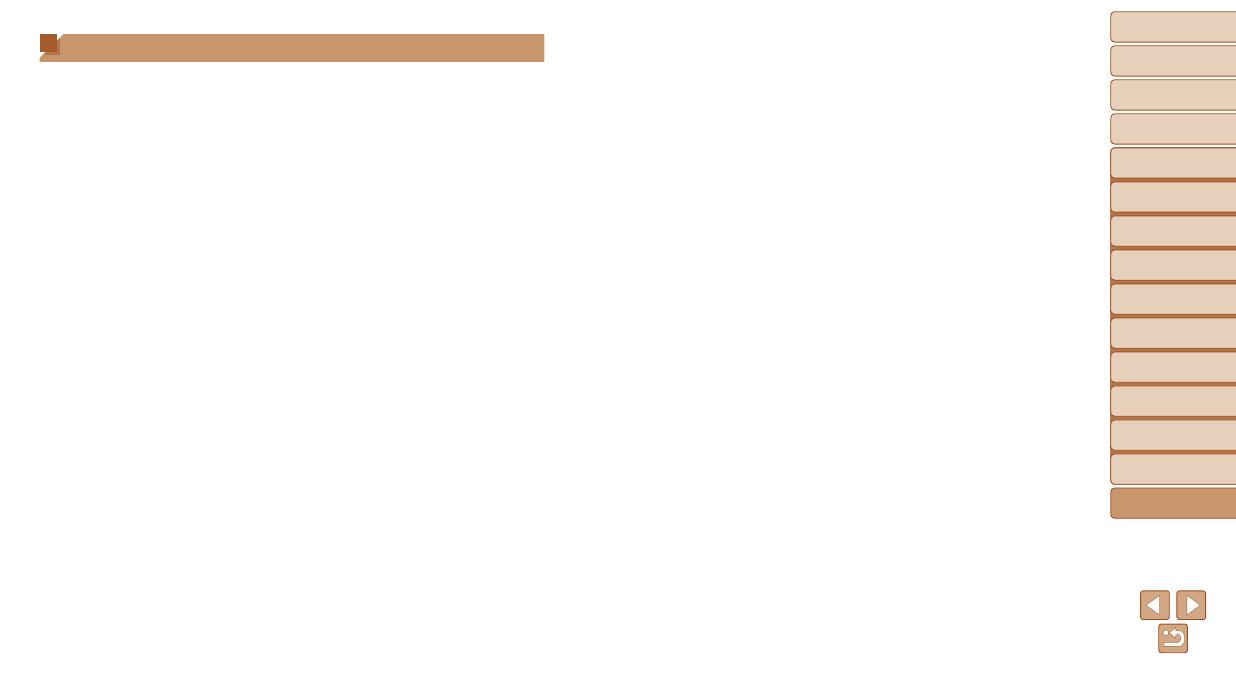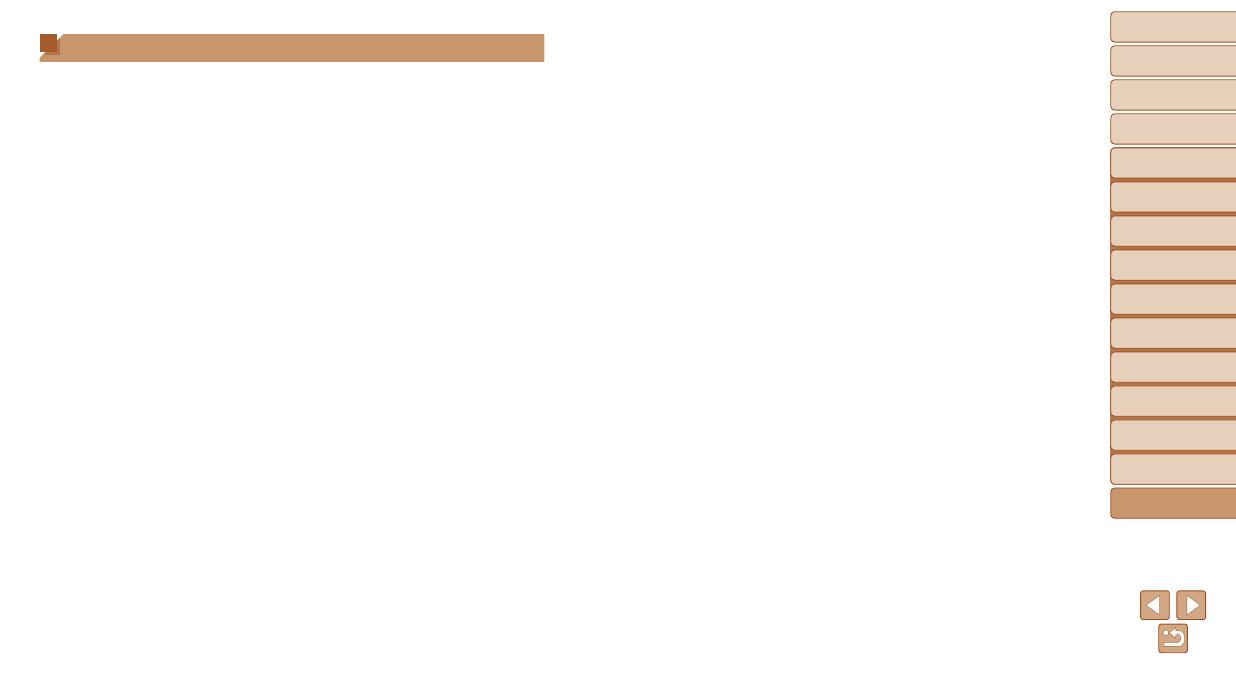
148
1
2
3
4
5
6
7
8
9
Notaspreliminares
einformaciónlegal
Contenido:
operacionesbásicas
Guíaavanzada
Nocionesbásicas
sobrelacámara
ModoSmart
Auto
Otrosmodos
dedisparo
Modode
reproducción
Funciones
Wi-Fi
Menúdeajuste
Accesorios
Apéndice
Guíabásica
ModoP
Portada
Índice
A
Accesorios ..........................................118
Acentuar color (modo de disparo) ....... 53
Adaptador de CC ............................... 120
Adición de dispositivos de destino
Cámara ......................................... 97
Impresora .................................... 103
Ordenador ................................... 100
Servicios web ................................ 93
Smartphones ................................. 95
AF Seguimiento ................................... 65
AF Servo.............................................. 66
Ahorro de energía................................ 29
Alimentación Batería
Kit adaptador de CA
Apodo
Cámara ......................................... 92
Dispositivo ................................... 109
Ayuda de Stitch (modo de disparo) ..... 57
B
Balance de blancos (color) .................. 61
Balance de blancos personalizado ...... 62
Batería
Ahorro de energía ......................... 29
Carga .............................................11
Modo Eco .....................................112
Nivel ............................................ 136
Bloqueo AE .......................................... 59
Bloqueo AF .......................................... 67
Bloqueo del enfoque............................ 66
Bloqueo FE .......................................... 68
Borrado ................................................ 78
Buscar ................................................. 73
C
Cable AV ............................................. 119
Cable interfaz .................................. 2, 20
Calidad de imagen Relación de
compresión (calidad de imagen)
Cámara ............................................... 115
Adición de dispositivos de
destino ........................................... 97
Apodo ............................................ 92
Reiniciar todo ...............................116
Cambio de tamaño de las imágenes ... 82
CameraWindow
Pantalla ....................................... 102
CANON iMAGE GATEWAY
Conguración ................................ 93
Cara AiAF (modo del recuadro AF) ..... 65
Cargador de batería .............................. 2
Centro (modo del recuadro AF) ........... 66
Color (balance de blancos).................. 61
Conexión
Servicios web ................................ 94
Conguración del libro de fotos ......... 127
Contenido del paquete .......................... 2
Correa...............................................2, 11
Correa de muñeca Correa
Corrección de ojos rojos ................ 43, 85
D
Detección de parpadeo ....................... 45
DIGITAL CAMERA Solution Disk ........... 2
Dirección MAC..................................... 99
Disparo
Fecha/hora de disparo Fecha/hora
Información de disparo ................ 135
Índice
Disparo continuo.................................. 63
DPOF ................................................. 125
E
Edición
Cambio de tamaño de
las imágenes ................................. 82
Corrección de ojos rojos ............... 85
i-Contrast ....................................... 84
Mis colores .................................... 84
Recorte .......................................... 83
Efecto cámara de juguete (modo de
disparo)................................................ 52
Efecto miniatura (modo de disparo) .... 51
Efecto ojo de pez (modo de disparo)... 50
Efecto póster (modo de disparo) ......... 50
Enfoque
AF Servo ....................................... 66
Bloqueo AF .................................... 67
Recuadros AF ............................... 65
Zoom punto AF .............................. 45
Envío de imágenes ............................ 105
Número máximo de imágenes
que se pueden enviar juntas ....... 105
Exposición
Bloqueo AE ................................... 59
Bloqueo FE ................................... 68
Compensación .............................. 59
Exposición lenta (modo de disparo) .... 56
F
Favoritas .............................................. 81
Fecha/hora
Adición de fechas .......................... 41
Conguración ................................ 13
Hora mundial ................................112
Modicación .................................. 13
Pila del reloj ................................... 14
Filtros creativos (modo de disparo) ..... 50
Flash
Desactivación del ash ................. 41
On ................................................. 68
Sincronización lenta ...................... 68
Formato ............................................... 42
Fuegos articiales
(modo de disparo) ............................... 49
G
GPS ..................................................... 72
Guardar imágenes en un
ordenador .......................................... 102
H
Hora mundial ......................................112
I
i-Contrast ....................................... 61, 84
Idioma de la pantalla ........................... 14
Imágenes
Borrado ......................................... 78
Protección ..................................... 76
Reproducción Visualización
Imágenes en blanco y negro ............... 62
Imágenes en tono sepia ...................... 62
Impresión ........................................... 121
Indicador .............................................. 33
Innito (modo de enfoque)................... 64
Información de conexión
Borrar .......................................... 109
Cambiar apodo ............................ 109
Edición ........................................ 108
Intercambiar color
(modo de disparo) ............................... 53
Intervalo de enfoque
Innito ............................................ 64
Macro ............................................ 64